-
Cómo hacer mosaico rejilla Fotos
-
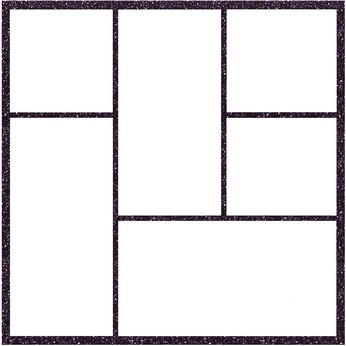
Mosaico fotos de rejilla están volviendo cada vez más popular como una nueva forma de ver muchas fotos en una foto más grande. Hacer estas fotos de mosaico puede parecer intimidante para muchas personas, ya que parece ser un proceso complicado, pero programas como Picasa 3 de Google facilitar el proceso, proporcionando una plantilla de collage incorporado.Instrucciones
1 Descargar Picasa 3 de Google. Está disponible para Mac, PC y Linux.
2 Abre Picasa. Se carga automáticamente las imágenes que tiene en su equipo y separarlos por año y sus carpetas con el nombre de la biblioteca.
3 Sube las nuevas fotos que puede que quiera usar para el mosaico de fotos con Picasa o su método preferido.
4 Abra la biblioteca de fotos de Picasa y seleccione las fotos que desea utilizar para su mosaico de fotos. Seleccione unos pocos mientras se presiona el botón "Hold", que se parece a una chincheta verde, para evitar tener que volver a seleccionar las fotos.
5 Haga clic en el botón "Crear collage" al lado de la bandeja de fotografías o desde el menú de archivo desplegable, seleccione "Crear" y vaya a "Picture Collage".
6 En la pestaña "Configuración", seleccione la opción "Mosaico". Seleccione el color y el tamaño de las líneas de la cuadrícula.
7 Presione el botón "Aleatorio fotos" debajo de la vista previa de la foto del mosaico si no te gusta la disposición de las imágenes.
8 Pulse el botón "Crear Collage". Su rejilla mosaico de la foto está terminado y listo para su visualización e impresión.
Consejos y advertencias
- Editar su collage terminado seleccionando "Editar collage" cuando se ven fotos de mosaico acabado.
- Crear un fondo de escritorio de mosaico seleccionando "Editar Collage" y seleccionando el botón "fondo de escritorio".
- Si usted ha estado usando otras aplicaciones de imagen, Picasa puede ser difícil de acostumbrarse. La práctica hace la perfección.
